저사양 컴퓨터 메모리 100%인 경우 해결하기

| 얼마전 Internet Explorer11 보안 지원이 종료 되면서 윈도우7에서 윈도우10으로 업데이트 하였습니다. 그러나 컴퓨터가 저사양이고 메모리가 4G라서 사용이 어려워서 메모리 사용량을 점검해 보니 Antimalware Service Executable이 문제라고 판단 되었습니다. 그래서 프로세스를 비활성화하면서 내용 정리하였습니다. |
| ▣ 목록 (LIST) ▣ |
1. 윈도우 작업 관리자 프로그램 확인하기
2. Antimalware Service Executable 프로세스 정보
3. Antimalware Service Executable 비활성화하기 (여전히 프로세스는 살아 있으나 메모리 100%로 문제 해결 됨)
4. 작업 스케쥴러를 이용해 유휴 시간에만 사용이 되도록 설정
| ※ 코코 쥬안(Cocojuan) 티스토리 블로그 |
| ⊙ 윈도우 OS 설정 https://cocojuan.tistory.com/727 ⊙ 윈도우 프로그램 정리 https://cocojuan.tistory.com/745 |
1. 윈도우 작업 관리자 프로그램 확인하기
(1) 하단의 프로그램 표시줄에서 마우스 오른쪽 키> 작업 관리자(K)
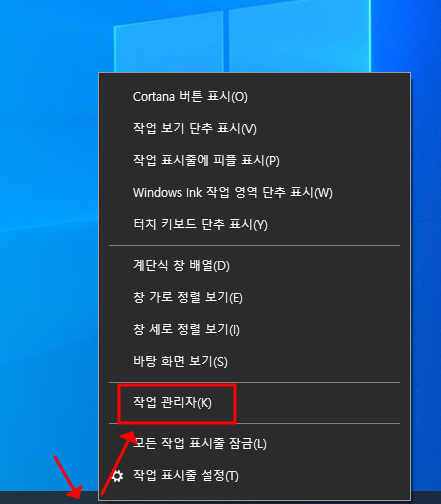
(2) 프로세스> Antimalware Service Executable
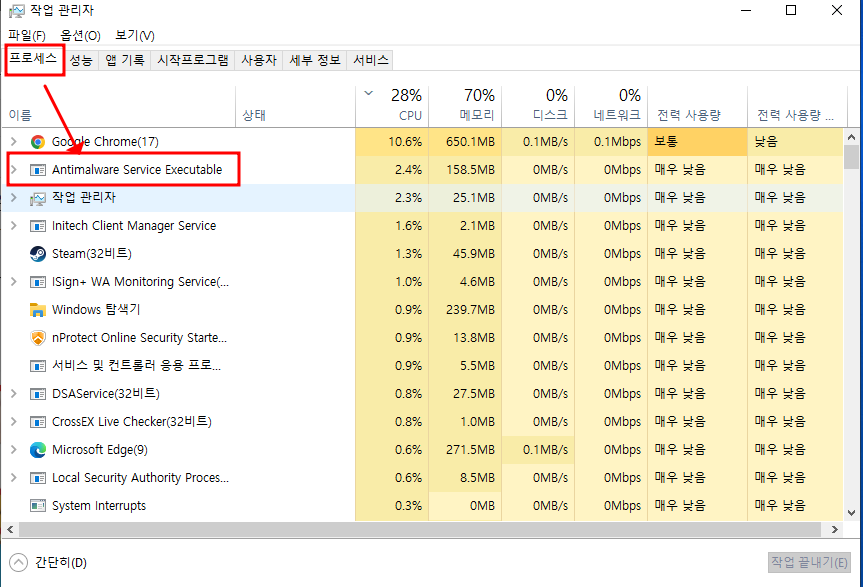
(3) 메모리가 4G인 노트북에서는 이미 메모리가 100%로 되어 있음
2. Antimalware Service Executable 프로세스 정보
- 윈도우 보안 프로그램
- 안티 멀웨어 프로그램(악성 프로그램)을 막기위해 디펜더 프로그램 실행되도록 사용되는 프로그램
- 저 사양 컴퓨터, 메모리(4G)인 경우 엣지 브라우저와 같이 실행되면 컴퓨터 멈춰 버림
3. Antimalware Service Executable 비활성화하기
(1) 설정> 업데이트 및 보안
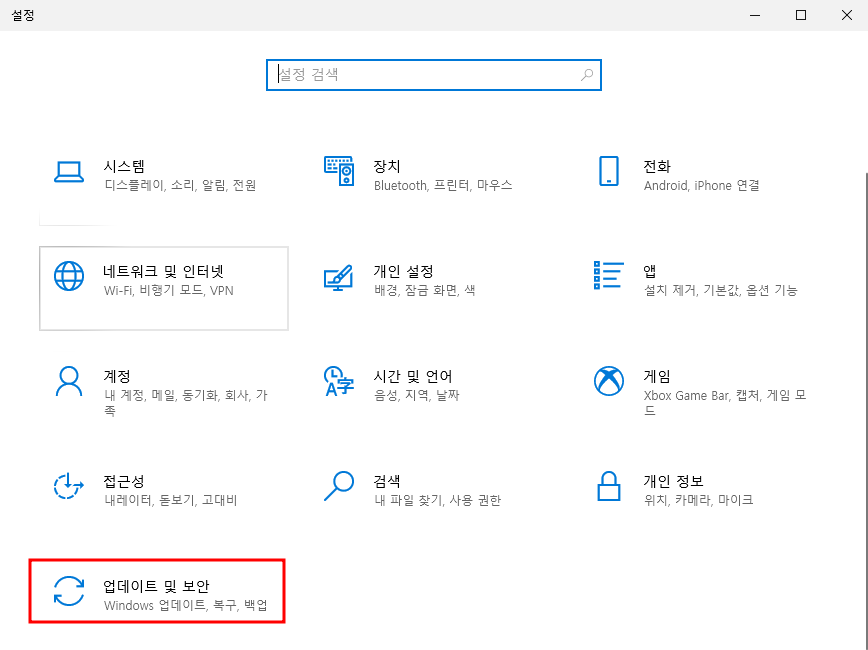
(2) Windows 보안> Windows 보안 열기
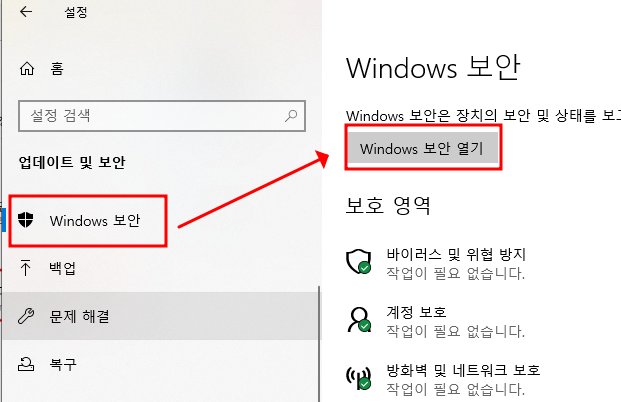
(3) 바이러스 및 위협 방지
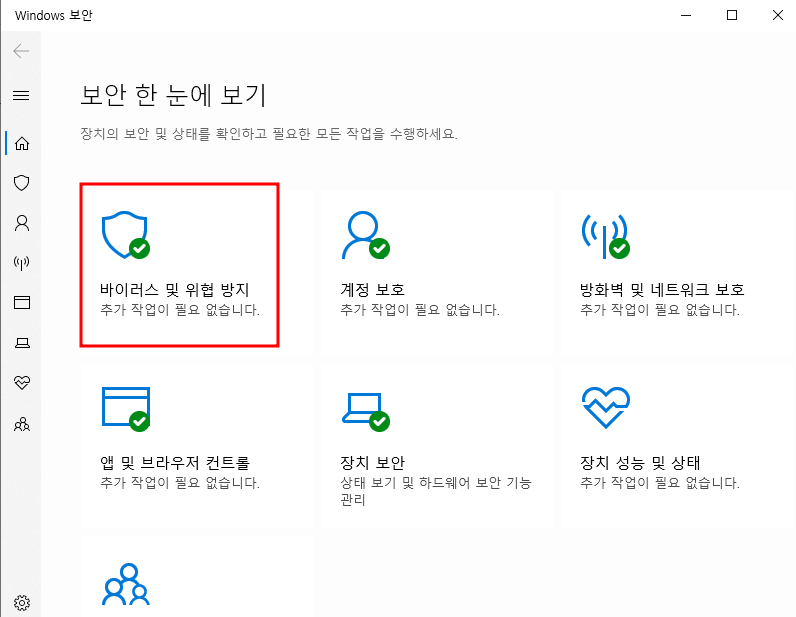
(4) 랜섬웨어 방지에서 "랜섬웨어 방지 관리"
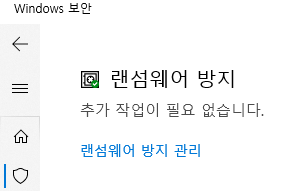
(5) 바이러스 및 위협 방지 설정에서 "설정 관리"
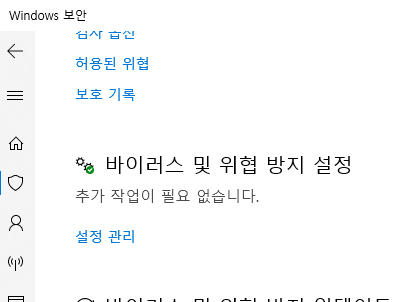
(6) 제외 추가 또는 제거
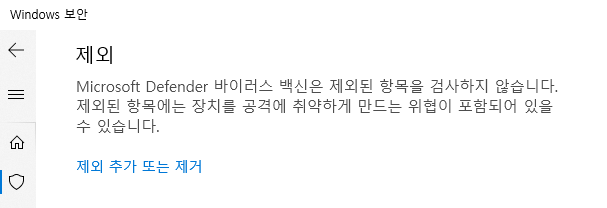
(7) 제외 사항 추가> 파일
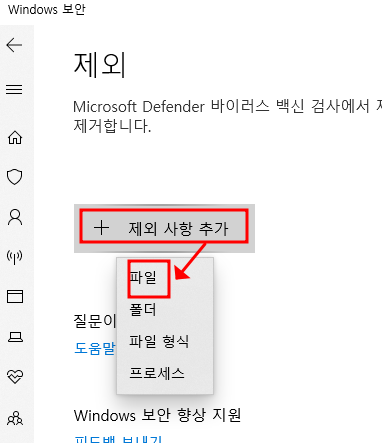
(8) "C:\Program Files\Windows Defender" 폴더에서 MsMpEng.exe 선택
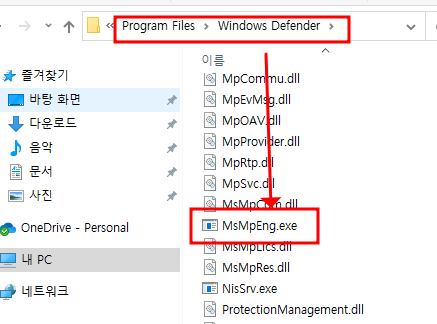
(9) 프로세스
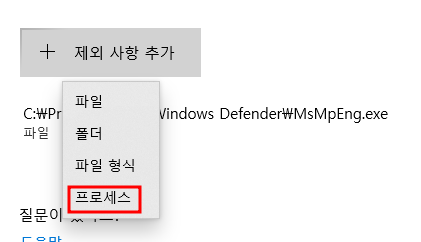
(10) msmpeng.exe 입력
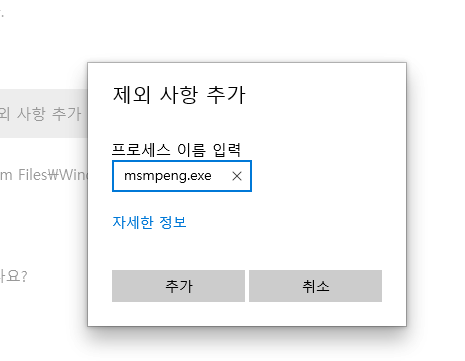
(11) 아래와 제외된 사항은 잘 추가됐는지 확인 후 재부팅하면 됨
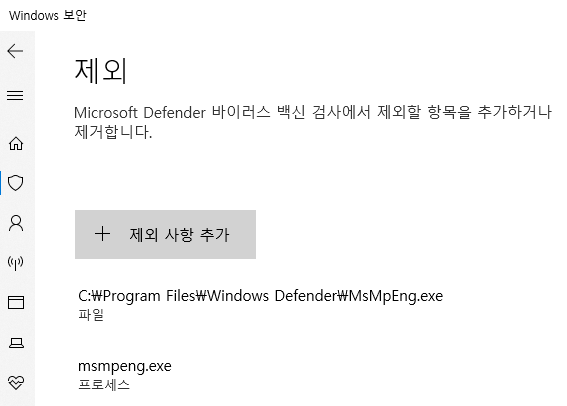
4. 작업 스케쥴러를 이용해 유휴 시간에만 사용이 되도록 설정
(1) 윈도우 하단 작업 표시줄에서 돋보기 클릭
(2) 작업 스케줄러> 관리자 권한으로 실행
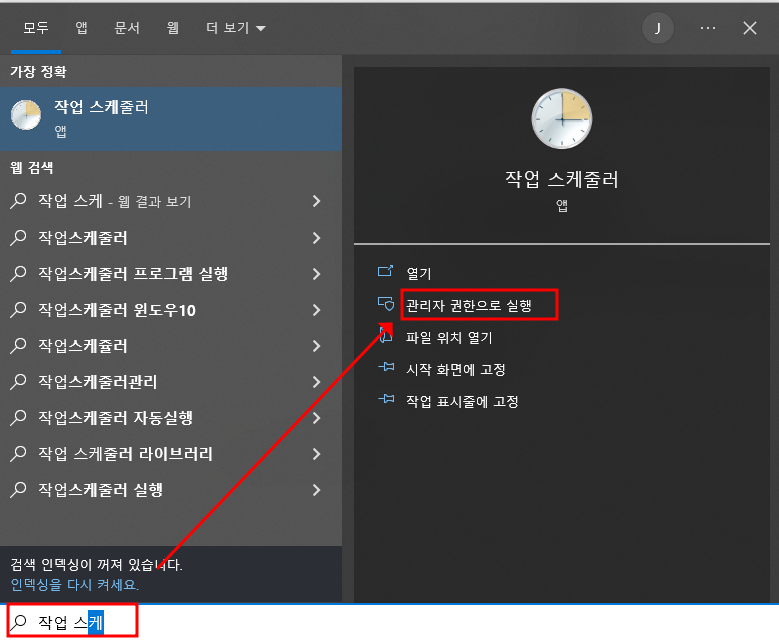
(3) Microsoft> Windows
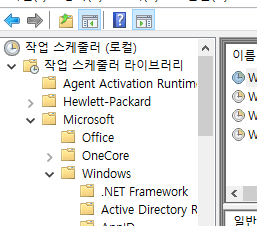
(4) Windows Defender> Windows Defender Scheduled Scan (더블 클릭)
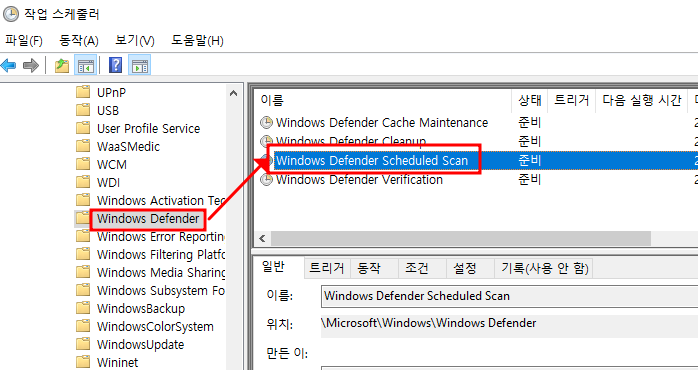
(5) 일반> 가장 높은 수준의 권한에서 실행 (비활성화)
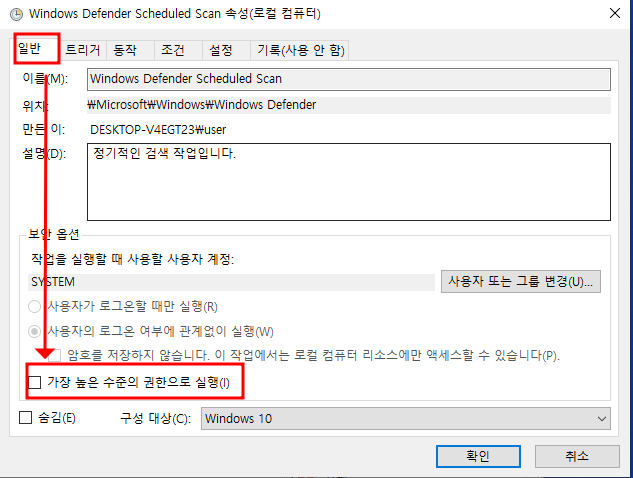
(6) "조건" 탭> 아래와 같이 설정
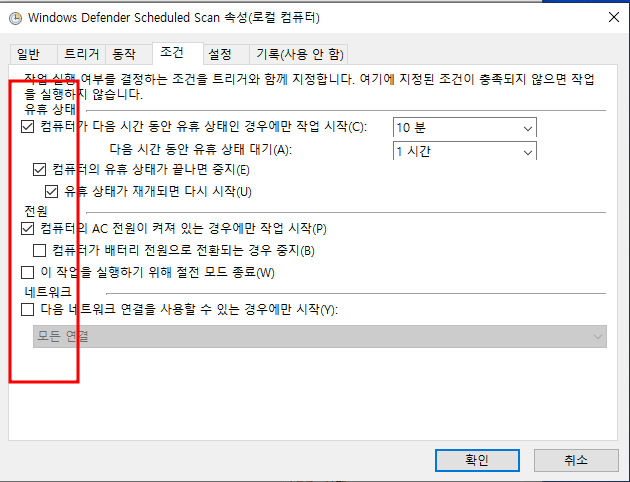
이상이며, 저사양 PC에서는 윈도우10보다는 윈도우11이 더 잘 작동됩니다. 저사양 윈도우10 사용하시는 분은 윈도우11 업그레이드하시면 더욱 도움이 됩니다.





댓글